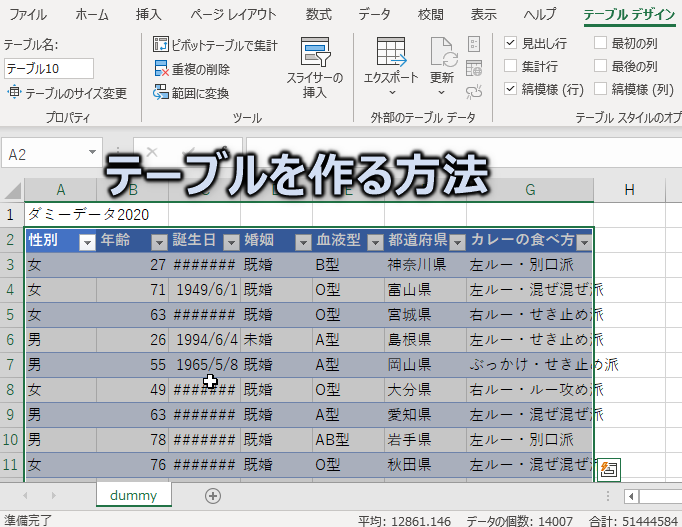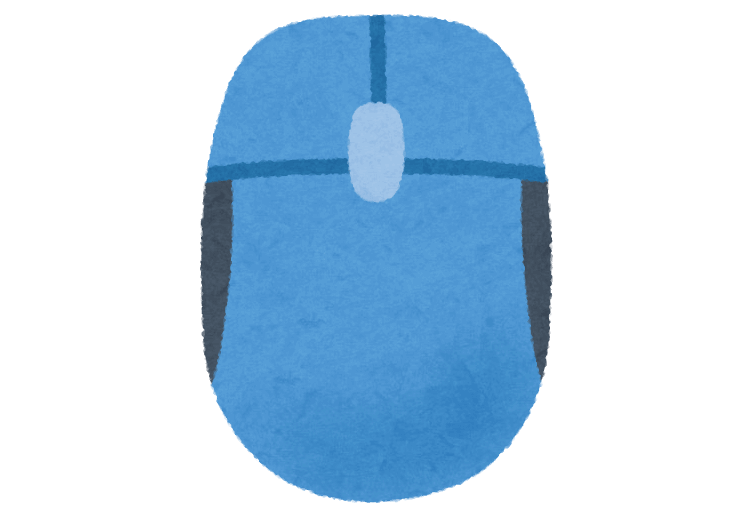実は公式でWord、Excel、PowerPointの無料版が提供されているんです
制限はあるものの、Excel、Word、PowerPointには無料版があるって知ってましたか?
その使い方は簡単です。
「Microsoftアカウントを作成して、Microsoft Office Onlineを利用する」というもの。
※「Microsoft365(旧Office365)のWEB版のアプリを利用する」 と言い換えることも出来ます。
ざっと流れを説明しますね。
1.https://www.office.com/にアクセス
2.サインインまたは新規アカウント作成してサインイン
3.WEB版のアプリを開く
では実際に画像付きで流れを説明します。
1.https://www.office.com/にアクセス
https://www.office.com/ にアクセスします。
こんな感じの画面になります。
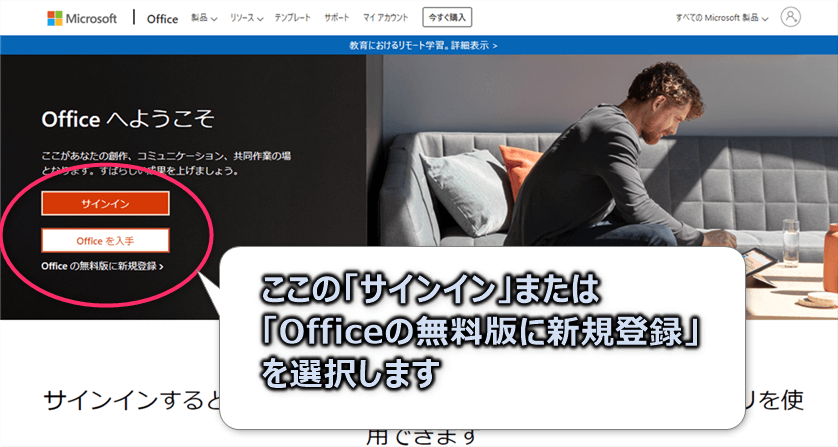
2.サインインまたは新規アカウント作成してサインイン
~@hotmail.com、~@outlook.jp、~@outlook.com のアドレスがある方、
またはマイクロソフトアカウントとして登録してあるアカウントを利用してサインインします。
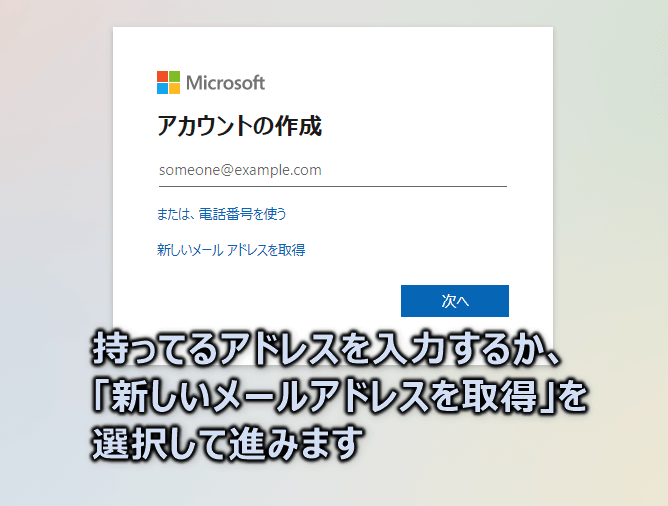
新規登録するとこんな画面になるので、
画面の内容を確認しながら次へ進んでください。
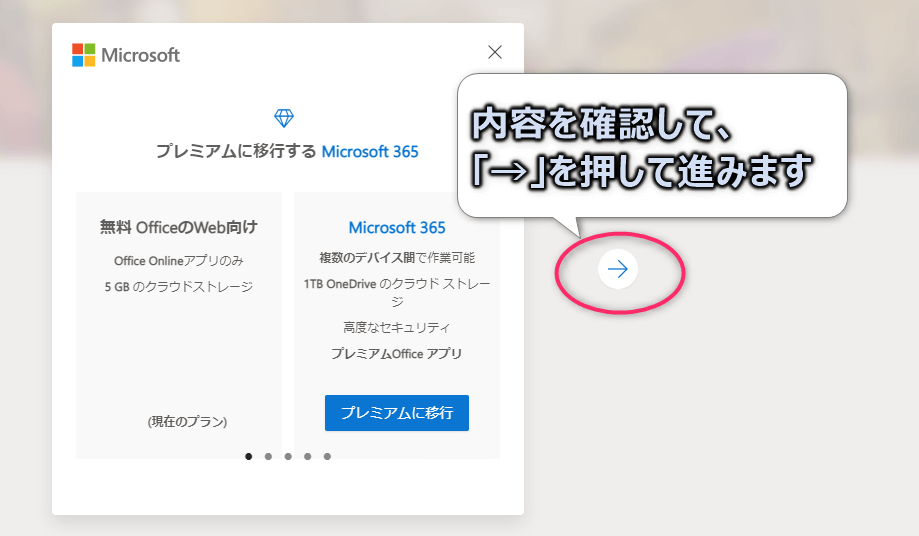
どんどん先へ進むと、「3」の画面になります。
3.WEB版のアプリを開く
サインイン後の画面です。
左のメニューからWeb版のExcelやWord、PowerPointを選択して実行します。
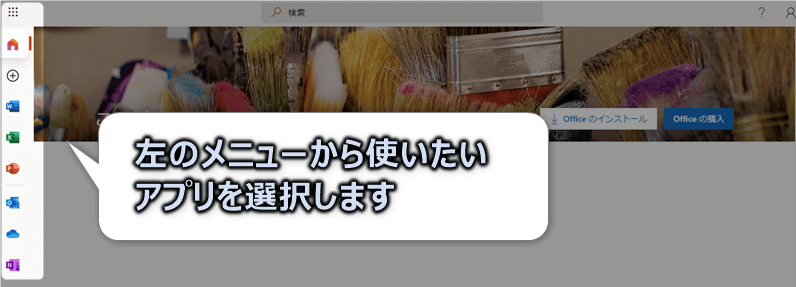
今回はExcelを選択したとして説明を進めます。
Excelを選択した場合、次のような画面になります。
ここからWEB版のExcel を使っていくことになります。
新しくブックを作成したり、PC内のファイルを開いたりすることが出来るようになっています。
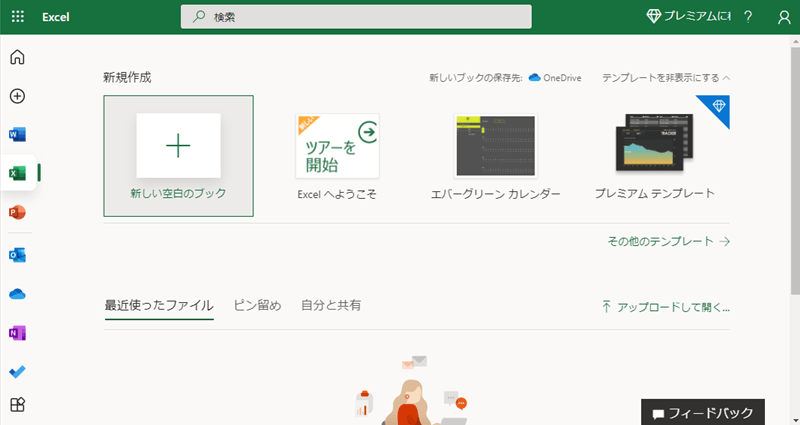
PC内のファイルを開く場合は、アップロードを行う必要があります。
以下の画面の通り、ファイルをドロップ&ドラッグして開くこともできますし、
「アップロードして開く…」で開くことも出来ます。
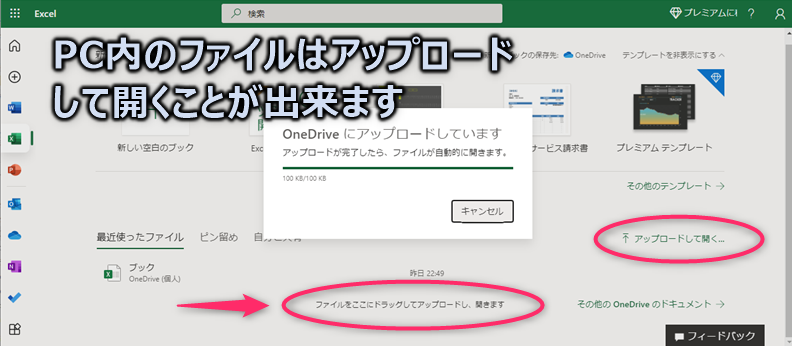
アップロード後、ファイルはOneDriveに入るので、
OneDriveに溜まった不要なファイルは削除するようにしましょう。
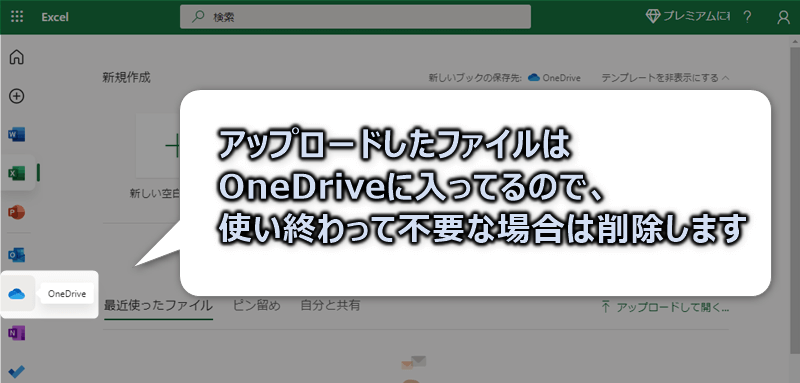
ファイルの編集内容は自動保存されます。
※「保存せずに編集」は出来ません
会社のエクセルデータも開けるの?互換性は?
会社のエクセルやワードファイルも開けます。
開けますが、いくつか制限事項がありますので以下に概要を抜粋しておきます。
内容は2020.12月時点
WEB版Wordの制限事項
- パスワード付きファイルは利用できません
- RTFファイルは利用できません
- ルーラー、グリッド線は表示されません
- CSVファイルを直接開けません
- 「編集表示」では、改ページやヘッダー・フッターが表示されません
- テーマとページの背景は編集できません
WEB版Excelの制限事項
- マクロは実行できません
- パスワード付きエクセルは編集不可
- CSVファイルを直接開けません
- 図形のテキストは編集できない
WEB版PowerPointの制限事項
- パスワード付きファイルは対応しません
- アウトラインビュー、マスター表示ビューは使用できません
- ビデオと音声は表示は出来ても追加は出来ません
- グラフと数式は表示できますが、追加できません
- アニメーション効果の編集はできません
詳細:Web ベースの PowerPoint での特定の機能の動作方法
以上が制限事項の抜粋になります。
とはいえ無料で使えますので、まずは使って試してみるのが良いと思います。
注意点としては、「表示内容がデスクトップ版と100%同じとは限らない」 という点です。
実際に使ってみると、WEB版とデスクトップ版で「ちょっと見た目が違う」と思うこともあります。
内容にもよりますが、文字のフォント・位置がちょっと違うとか、
ワードだと改ページの見栄えも違ったりします。
またはPDFで確認するようにした方が良いです。
簡単な編集や、簡易的に閲覧するという用途であれば、WEB版でも十分使えます。
無料版を使うメリット/デメリットは?
タダより怖いものは無いと言いますが、
無料版を使うデメリットはあるのでしょうか。
まずはメリットから。
・無料であること
・閲覧のみであれば十分利用できる
・ブラウザのみで利用できて、どこからでも編集できる
デメリットとしては以下があげられます。
・オンライン限定であること(オフラインで利用できない)
・デスクトップ版に比べ、機能や表現力が劣る
・マクロが使えない
WEB版の場合、ネット環境が無いと使えないというのが一番大きい制限になります。
必ずネット環境が必要という点は、大きな障害になる場面もあるかも・・・。
仕事でバリバリ使う方は、
WEB版だと不十分かもしれません。
仕事用のファイルを自宅PCに持ってきて閲覧したい という方もいると思います。
閲覧は出来ると思いますが、作業後はOneDriveにアップロードしたファイルを削除しておくとか、
パスワードは推測されにくいものにしておくなど、念のため注意しておくと良いでしょう。
※内容次第で検討してみてください
まとめ
今回は無料でExcel、Wordを使う方法について書いてみました。
Excel、Wordに加え、PowerPointも無料で使えるのは嬉しい限りですね。
ログインしたら利用できるというのもシンプルで分かりやすいです。
まだ購入してない方や、1回だけの作業のためにExcelを購入したくない方などは、
WEB版を使ってみることをお薦めします。